రచయిత:
Eugene Taylor
సృష్టి తేదీ:
9 ఆగస్టు 2021
నవీకరణ తేదీ:
22 జూన్ 2024
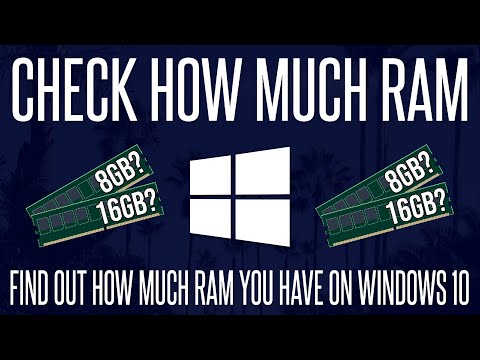
విషయము
మీ కంప్యూటర్ లేదా ఐప్యాడ్లో ఎంత ర్యామ్ (రాండమ్ యాక్సెస్ మెమరీ) ఉందో ఎలా తనిఖీ చేయాలో ఈ వికీ మీకు నేర్పుతుంది. కంప్యూటర్ ప్రోగ్రామ్లు సజావుగా సాగడానికి RAM కొంతవరకు బాధ్యత వహిస్తుంది.
అడుగు పెట్టడానికి
3 యొక్క పద్ధతి 1: విండోస్లో
 ప్రారంభంపై క్లిక్ చేయండి
ప్రారంభంపై క్లిక్ చేయండి  సెట్టింగులను తెరవండి
సెట్టింగులను తెరవండి  నొక్కండి సిస్టమ్. ఇది విండో ఎగువ ఎడమ మూలలో ఉన్న ల్యాప్టాప్ ఆకారపు చిహ్నం.
నొక్కండి సిస్టమ్. ఇది విండో ఎగువ ఎడమ మూలలో ఉన్న ల్యాప్టాప్ ఆకారపు చిహ్నం.  టాబ్ పై క్లిక్ చేయండి సమాచారం. ఈ టాబ్ సిస్టమ్ విండో యొక్క దిగువ ఎడమ మూలలో చూడవచ్చు. మీ కంప్యూటర్ గురించి సమాచార జాబితా ఇప్పుడు తెరవబడుతుంది.
టాబ్ పై క్లిక్ చేయండి సమాచారం. ఈ టాబ్ సిస్టమ్ విండో యొక్క దిగువ ఎడమ మూలలో చూడవచ్చు. మీ కంప్యూటర్ గురించి సమాచార జాబితా ఇప్పుడు తెరవబడుతుంది.  "ఇన్స్టాల్ చేసిన ర్యామ్" పక్కన అది ఏమి చెబుతుందో చూడండి. ఈ శీర్షిక పేజీ మధ్యలో "పరికర లక్షణాలు" విభాగం క్రింద చూడవచ్చు. "ఇన్స్టాల్ చేయబడిన RAM" యొక్క కుడి వైపున ఉన్న సంఖ్య మీ కంప్యూటర్లో ఎంత RAM ఇన్స్టాల్ చేయబడిందో సూచిస్తుంది.
"ఇన్స్టాల్ చేసిన ర్యామ్" పక్కన అది ఏమి చెబుతుందో చూడండి. ఈ శీర్షిక పేజీ మధ్యలో "పరికర లక్షణాలు" విభాగం క్రింద చూడవచ్చు. "ఇన్స్టాల్ చేయబడిన RAM" యొక్క కుడి వైపున ఉన్న సంఖ్య మీ కంప్యూటర్లో ఎంత RAM ఇన్స్టాల్ చేయబడిందో సూచిస్తుంది.  మీ కంప్యూటర్ ఎంత ర్యామ్ ఉపయోగిస్తుందో తనిఖీ చేయండి. మీ కంప్యూటర్ ర్యామ్ను ఎలా ఉపయోగిస్తుందో లేదా ఏ సమయంలోనైనా ఎంత ర్యామ్ ఉపయోగిస్తుందో చూడాలనుకుంటే, మీరు టాస్క్ మేనేజర్ ప్రోగ్రామ్ను ఉపయోగించవచ్చు.
మీ కంప్యూటర్ ఎంత ర్యామ్ ఉపయోగిస్తుందో తనిఖీ చేయండి. మీ కంప్యూటర్ ర్యామ్ను ఎలా ఉపయోగిస్తుందో లేదా ఏ సమయంలోనైనా ఎంత ర్యామ్ ఉపయోగిస్తుందో చూడాలనుకుంటే, మీరు టాస్క్ మేనేజర్ ప్రోగ్రామ్ను ఉపయోగించవచ్చు. - ప్రోగ్రామ్ను నడుపుతున్నప్పుడు ఇలా చేయడం వల్ల ప్రోగ్రామ్ సజావుగా నడవడానికి ఎంత ర్యామ్ అవసరమో మీకు తెలుస్తుంది.
 ఆపిల్ మెనుని తెరవండి
ఆపిల్ మెనుని తెరవండి 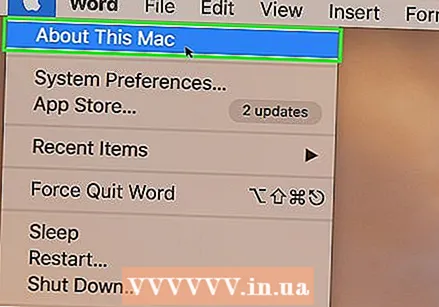 నొక్కండి ఈ Mac గురించి. ఇది డ్రాప్డౌన్ మెనులో ఉంది. ఈ Mac గురించి విండో ఇప్పుడు తెరవబడుతుంది.
నొక్కండి ఈ Mac గురించి. ఇది డ్రాప్డౌన్ మెనులో ఉంది. ఈ Mac గురించి విండో ఇప్పుడు తెరవబడుతుంది.  టాబ్ పై క్లిక్ చేయండి అవలోకనం. ఈ టాబ్ గురించి మాక్ విండో యొక్క ఎగువ ఎడమ మూలలో చూడవచ్చు.
టాబ్ పై క్లిక్ చేయండి అవలోకనం. ఈ టాబ్ గురించి మాక్ విండో యొక్క ఎగువ ఎడమ మూలలో చూడవచ్చు. - టాబ్ అవలోకనం మీరు ఈ Mac గురించి క్లిక్ చేసినప్పుడు సాధారణంగా అప్రమేయంగా తెరుచుకుంటుంది.
 "మెమరీ" వెనుక ఉన్నది చూడండి. "మెమరీ" శీర్షిక యొక్క కుడి వైపున ఉన్న సంఖ్య మీ కంప్యూటర్లో ఎంత ర్యామ్ ఇన్స్టాల్ చేయబడిందో మరియు మీరు ఎలాంటి ర్యామ్ను ఉపయోగిస్తున్నారో సూచిస్తుంది.
"మెమరీ" వెనుక ఉన్నది చూడండి. "మెమరీ" శీర్షిక యొక్క కుడి వైపున ఉన్న సంఖ్య మీ కంప్యూటర్లో ఎంత ర్యామ్ ఇన్స్టాల్ చేయబడిందో మరియు మీరు ఎలాంటి ర్యామ్ను ఉపయోగిస్తున్నారో సూచిస్తుంది.  మీ Mac ఎంత RAM ఉపయోగిస్తుందో చూడండి. మీ Mac RAM ను ఎలా ఉపయోగిస్తుందో లేదా ఏ సమయంలోనైనా RAM ఎంత ఉపయోగించబడుతుందో చూడాలనుకుంటే, మీరు కార్యాచరణ మానిటర్ ప్రోగ్రామ్ను ఉపయోగించవచ్చు.
మీ Mac ఎంత RAM ఉపయోగిస్తుందో చూడండి. మీ Mac RAM ను ఎలా ఉపయోగిస్తుందో లేదా ఏ సమయంలోనైనా RAM ఎంత ఉపయోగించబడుతుందో చూడాలనుకుంటే, మీరు కార్యాచరణ మానిటర్ ప్రోగ్రామ్ను ఉపయోగించవచ్చు. - ప్రోగ్రామ్ను నడుపుతున్నప్పుడు ఇలా చేయడం వల్ల ప్రోగ్రామ్ సజావుగా నడవడానికి ఎంత ర్యామ్ అవసరమో మీకు తెలుస్తుంది.
3 యొక్క విధానం 3: ఐప్యాడ్లో
 యాప్ స్టోర్ తెరవండి
యాప్ స్టోర్ తెరవండి  స్మార్ట్ మెమరీ లైట్ అనువర్తనం కోసం శోధించండి. స్క్రీన్ కుడి ఎగువ మూలలో ఉన్న శోధన పట్టీని నొక్కండి, ఆపై టైప్ చేయండి స్మార్ట్ మెమరీ లైట్. ఆ తరువాత, వచనంతో నీలిరంగు బటన్ను నొక్కండి వెతకండి కీబోర్డ్ యొక్క కుడి దిగువ మూలలో.
స్మార్ట్ మెమరీ లైట్ అనువర్తనం కోసం శోధించండి. స్క్రీన్ కుడి ఎగువ మూలలో ఉన్న శోధన పట్టీని నొక్కండి, ఆపై టైప్ చేయండి స్మార్ట్ మెమరీ లైట్. ఆ తరువాత, వచనంతో నీలిరంగు బటన్ను నొక్కండి వెతకండి కీబోర్డ్ యొక్క కుడి దిగువ మూలలో. - మీరు శోధన పట్టీని చూడకపోతే, మొదట స్క్రీన్ దిగువ ఎడమ మూలలో నొక్కడం ద్వారా మీ ముందు సరైన ట్యాబ్ ఉందని నిర్ధారించుకోండి ఫీచర్ చేయబడింది.
 స్మార్ట్ మెమరీ లైట్ పేరు కోసం చూడండి. శోధన ఫలితాల పేజీ ఎగువన మీరు ఎక్కడో పేరు చూడాలి.
స్మార్ట్ మెమరీ లైట్ పేరు కోసం చూడండి. శోధన ఫలితాల పేజీ ఎగువన మీరు ఎక్కడో పేరు చూడాలి.  నొక్కండి డౌన్లోడ్ చేయండి. ఇది స్మార్ట్ మెమరీ లైట్ అనువర్తనం యొక్క కుడి వైపున చూడవచ్చు.
నొక్కండి డౌన్లోడ్ చేయండి. ఇది స్మార్ట్ మెమరీ లైట్ అనువర్తనం యొక్క కుడి వైపున చూడవచ్చు. 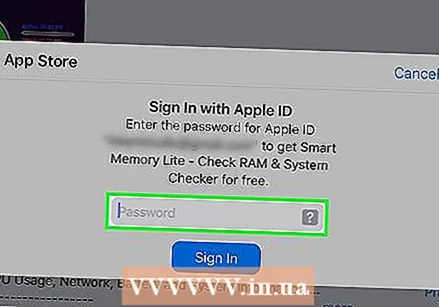 ప్రాంప్ట్ చేసినప్పుడు మీ టచ్ ఐడిని నమోదు చేయండి. మీ ఐప్యాడ్లో అనువర్తనాన్ని డౌన్లోడ్ చేయడానికి మీ టచ్ ఐడి కోసం మీరు ఉపయోగించే వేలిని స్కాన్ చేయండి.
ప్రాంప్ట్ చేసినప్పుడు మీ టచ్ ఐడిని నమోదు చేయండి. మీ ఐప్యాడ్లో అనువర్తనాన్ని డౌన్లోడ్ చేయడానికి మీ టచ్ ఐడి కోసం మీరు ఉపయోగించే వేలిని స్కాన్ చేయండి. - మీరు టచ్ ఐడి లేకుండా ఐప్యాడ్ ఉపయోగిస్తుంటే, నొక్కండి ఇన్స్టాల్ చేయడానికి స్క్రీన్ దిగువన మరియు ప్రాంప్ట్ చేసినప్పుడు మీ ఆపిల్ ఐడి మరియు పాస్వర్డ్ను నమోదు చేయండి.
 స్మార్ట్ మెమరీ లైట్ అనువర్తనాన్ని తెరవండి. నొక్కండి తెరవండి అనువర్తనం డౌన్లోడ్ పూర్తయినప్పుడు లేదా కంప్యూటర్ చిప్ ఆకారంలో ఉన్న స్మార్ట్ మెమరీ లైట్ అనువర్తన చిహ్నాన్ని నొక్కండి.
స్మార్ట్ మెమరీ లైట్ అనువర్తనాన్ని తెరవండి. నొక్కండి తెరవండి అనువర్తనం డౌన్లోడ్ పూర్తయినప్పుడు లేదా కంప్యూటర్ చిప్ ఆకారంలో ఉన్న స్మార్ట్ మెమరీ లైట్ అనువర్తన చిహ్నాన్ని నొక్కండి.  మీ ఐప్యాడ్ యొక్క RAM ని తనిఖీ చేయండి. స్క్రీన్ దిగువ కుడి మూలలో మీరు ఒక సంఖ్యతో ఒక వృత్తాన్ని చూస్తారు. మొత్తం మీ ఐప్యాడ్లో ఎంత ర్యామ్ ఇన్స్టాల్ చేయబడిందో ఇది సూచిస్తుంది.
మీ ఐప్యాడ్ యొక్క RAM ని తనిఖీ చేయండి. స్క్రీన్ దిగువ కుడి మూలలో మీరు ఒక సంఖ్యతో ఒక వృత్తాన్ని చూస్తారు. మొత్తం మీ ఐప్యాడ్లో ఎంత ర్యామ్ ఇన్స్టాల్ చేయబడిందో ఇది సూచిస్తుంది. - చాలా కంప్యూటర్ల మాదిరిగా కాకుండా, మీరు ఐప్యాడ్లో అదనపు RAM ని ఇన్స్టాల్ చేయలేరు.
 మీ ఐప్యాడ్ ఎంత ర్యామ్ ఉపయోగిస్తుందో తనిఖీ చేయండి. స్క్రీన్ దిగువన ఉన్న నీలం, ఎరుపు, ఆకుపచ్చ మరియు బూడిదరంగు బార్ ఎంత ర్యామ్ ఉపయోగించబడుతుందో, ఎంత ర్యామ్ శాశ్వతంగా ఉపయోగించబడుతుందో, ఎంత ర్యామ్ ఉచితం మరియు సిస్టమ్ ఎంత ర్యామ్ ఉపయోగిస్తుందో చూపిస్తుంది.
మీ ఐప్యాడ్ ఎంత ర్యామ్ ఉపయోగిస్తుందో తనిఖీ చేయండి. స్క్రీన్ దిగువన ఉన్న నీలం, ఎరుపు, ఆకుపచ్చ మరియు బూడిదరంగు బార్ ఎంత ర్యామ్ ఉపయోగించబడుతుందో, ఎంత ర్యామ్ శాశ్వతంగా ఉపయోగించబడుతుందో, ఎంత ర్యామ్ ఉచితం మరియు సిస్టమ్ ఎంత ర్యామ్ ఉపయోగిస్తుందో చూపిస్తుంది. - స్క్రీన్ కుడి వైపున, మీరు మీ ఐప్యాడ్ యొక్క RAM వినియోగం యొక్క శాతాన్ని చూడవచ్చు.
చిట్కాలు
- స్మార్ట్ మెమరీ లైట్ అనువర్తనం ఐప్యాడ్లు మరియు ఐఫోన్ల కోసం అందుబాటులో ఉంది.
- RAM ను "వర్కింగ్ మెమరీ" అని కూడా పిలుస్తారు, ఇది మీ హార్డ్ డ్రైవ్ యొక్క మెమరీకి సమానం కాదు. హార్డ్ డిస్క్ డేటా యొక్క శాశ్వత నిల్వ కోసం ఉద్దేశించబడింది.
- మీ కంప్యూటర్ హార్డ్ డ్రైవ్లో ఎంత స్థలం ఉందో కూడా మీరు తనిఖీ చేయవచ్చు.
హెచ్చరికలు
- ఆపరేటింగ్ సిస్టమ్స్ యొక్క 32-బిట్ వెర్షన్లు గరిష్టంగా 4 GB ర్యామ్ను మాత్రమే ఉపయోగించగలవు. కాబట్టి ఎక్కువ ర్యామ్ను ఇన్స్టాల్ చేయడం డబ్బు వృధా.



